editplus啟動后總是自動新建文檔的教程
時間:2024-01-22 10:08:30作者:極光下載站人氣:9
editplus是一款小巧且功能強大的文本編輯器,它可以完全替代windows系統上的記事本,并且提供給用戶許多強大的代碼編寫功能,讓用戶不僅可以編輯文本,還可以編寫代碼,讓用戶享受到優質的使用體驗,當用戶在電腦上打開editplus軟件后,會發現軟件總是會自動新建文檔文件的情況,用戶有時需要新建html文件,這樣就會產生沒有必要的麻煩,于是有用戶問到取消啟動時新建文檔的解決方法,其實這個問題用戶只需打開首選項窗口,接著在常規選項卡中取消勾選啟動時創建新的文檔選項即可解決問題,那么接下來就讓小編來向大家分享一下editplus啟動時總是自動新建文檔的解決方法吧,希望可以幫助到大家。
方法步驟
1.用戶打開editplus軟件,會發現自動新建的文檔文件,如圖所示
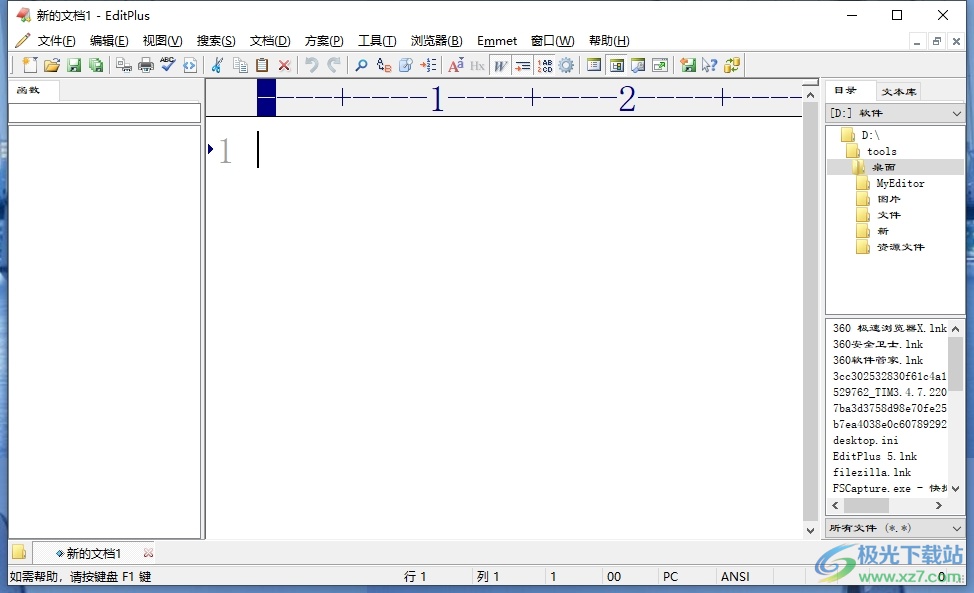
2.用戶想要將其取消,就需要在菜單欄中點擊工具選項,將會彈出下拉選項卡,用戶選擇其中的首選項功能
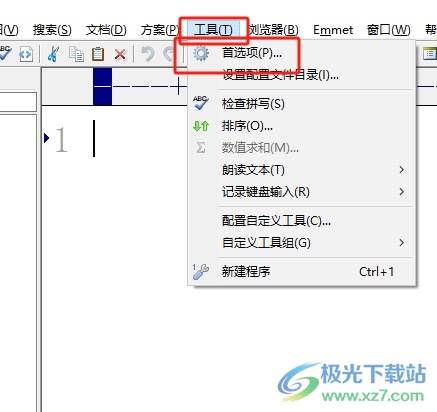
3.進入到首選項窗口中,用戶將左側的選項卡切換到常規選項卡上
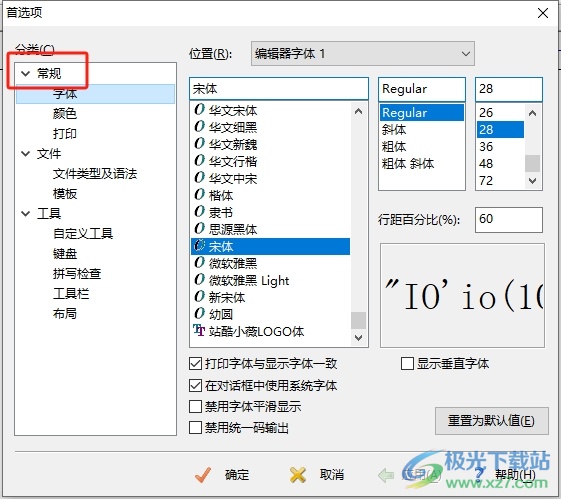
4.接著在頁面右側會顯示出相關的功能板塊,用戶在選項列表中取消勾選啟動時創建新的文檔選項即可解決問題
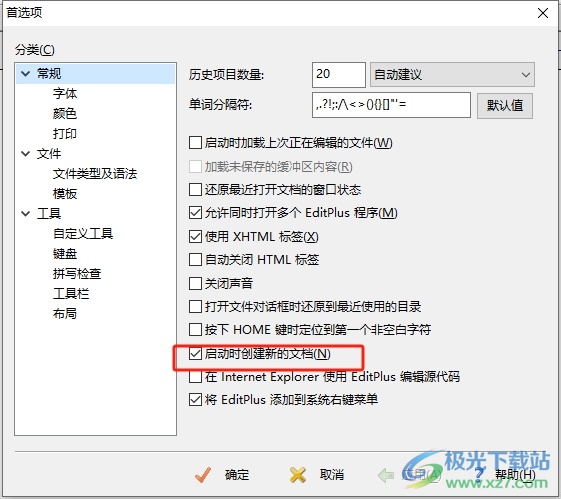
5.完成上述操作后,用戶直接在窗口的右下角按下應用和啟動按鈕就可以了,最后重啟editplus軟件,就不會再出現自動新建文檔的情況了
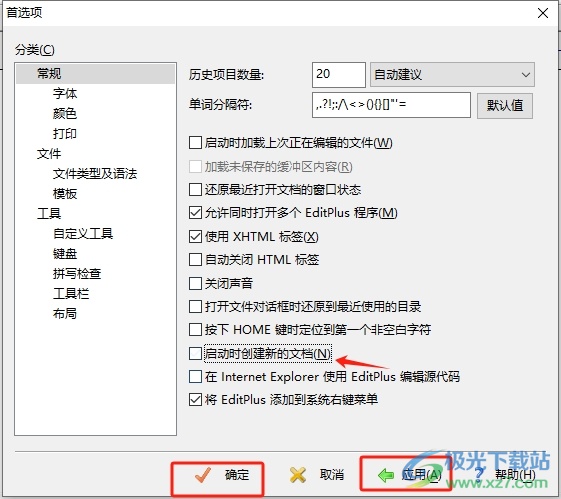
以上就是小編對用戶提出問題整理出來的方法步驟,用戶從中知道了大致的操作過程為點擊工具-首選項-常規-取消勾選啟動時創建新的文檔選項-應用這幾步,方法簡單易懂,因此感興趣的用戶可以跟著小編的教程操作試試看,只需簡單幾步即可完成操作。

大小:1.77 MB版本:v5.3 電腦版環境:WinAll
- 進入下載
相關推薦
相關下載
熱門閱覽
- 1百度網盤分享密碼暴力破解方法,怎么破解百度網盤加密鏈接
- 2keyshot6破解安裝步驟-keyshot6破解安裝教程
- 3apktool手機版使用教程-apktool使用方法
- 4mac版steam怎么設置中文 steam mac版設置中文教程
- 5抖音推薦怎么設置頁面?抖音推薦界面重新設置教程
- 6電腦怎么開啟VT 如何開啟VT的詳細教程!
- 7掌上英雄聯盟怎么注銷賬號?掌上英雄聯盟怎么退出登錄
- 8rar文件怎么打開?如何打開rar格式文件
- 9掌上wegame怎么查別人戰績?掌上wegame怎么看別人英雄聯盟戰績
- 10qq郵箱格式怎么寫?qq郵箱格式是什么樣的以及注冊英文郵箱的方法
- 11怎么安裝會聲會影x7?會聲會影x7安裝教程
- 12Word文檔中輕松實現兩行對齊?word文檔兩行文字怎么對齊?
網友評論